宽带怎么重新启动 在Windows 10中如何重启网络设置
更新时间:2024-03-28 16:43:04作者:xtliu
在现代社会中宽带网络已经成为了人们生活中不可或缺的一部分,有时我们会遇到一些网络问题,比如宽带连接中断或者网络速度变慢。在Windows 10操作系统中,我们可以通过重新启动网络设置来解决这些问题。重新启动网络设置可以帮助我们清除网络缓存、刷新IP地址以及重置网络配置,从而恢复网络连接和提高网络速度。本文将介绍如何在Windows 10中进行网络设置的重新启动,以便帮助大家解决一些常见的网络问题。
方法如下:
1.按下win键,弹窗窗口中点击“设置”按钮,即可进入电脑设置。
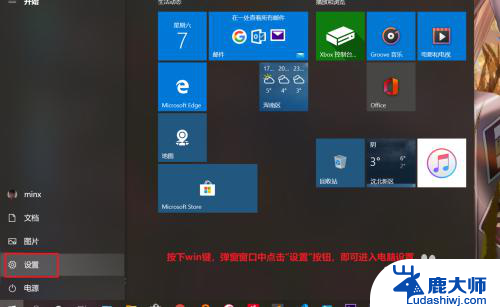
2.在Windows设置窗口中点击“网络和Internet”,即可进入对应网络设置。
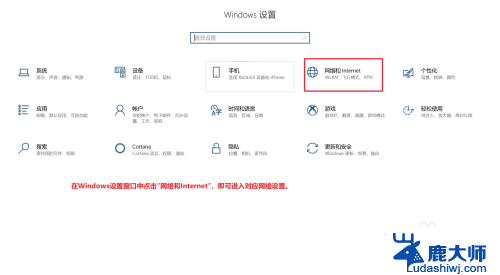
3.点击左侧以太网按钮,然后点击更改适配器选项,即可进入各网络配置设置。
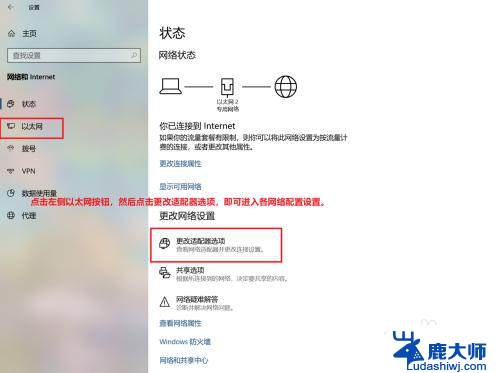
4.在对应网络上右键,选择禁用,则会将此网络禁用。
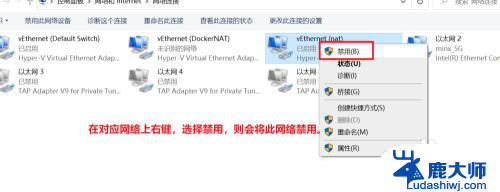
5.在被禁用的网络上右键,然后选择启用按钮,则会重新启动此网络。
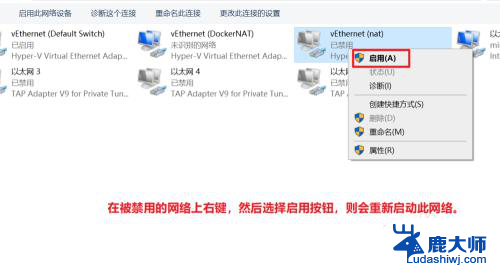
6.点击启动后,显示此网络正在启动,并且最后显示已启动。
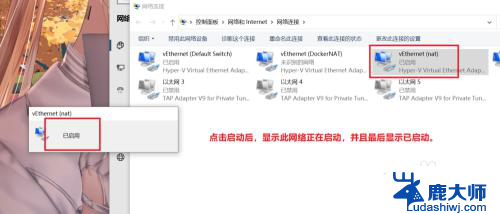
以上就是宽带如何重新启动的全部内容,如果遇到这种情况,您可以按照以上步骤解决,非常简单快速。
宽带怎么重新启动 在Windows 10中如何重启网络设置相关教程
- 宽带连接断开了怎么重新连接 电脑断开网络后如何重新连接
- 电脑定时重启怎么取消 怎样设置电脑不自动重启
- 计算机重新启动快捷键 怎样用键盘快捷键重启电脑
- dell强制重启快捷键 怎样用快捷键快速让电脑重新启动
- 电脑重启若干次是怎么回事 电脑突然自动重启怎么回事
- 宽带账号上网 如何使用宽带上网设置
- 弹出的u盘如何重新加载 弹出u盘后如何重新启用
- 为什么路由器重置后网络不能用 路由器重启后无法联网怎么办
- windows电脑重启键在哪 笔记本电脑怎么关机重启
- 电脑键盘的重启键是哪个 用什么快捷键可以让电脑重新启动
- 操作系统当前的配置不能应用此程序 无法运行应用程序的操作系统配置
- 笔记本电脑如何调出任务管理器 笔记本电脑任务管理器打开步骤
- y7000p有背光键盘吗 联想拯救者Y7000P键盘灯怎么调节
- 东芝电视无线投屏功能怎么打开 电视怎么打开无线投屏功能
- 微信怎么知道对方撤回的消息是什么 微信撤回消息查看方法
- 拒绝接入网络怎么办 网络拒绝接入解决方法
电脑教程推荐